Создание закрытых областей в документе (Lock Regions)
В ряде случаев в документе желательно создать некоторые закрытые (т. е. недоступные для редактирования посторонними лицами) области. Это может потребоваться, например, в обучающих программах, где в такие области можно помещать примеры, запрещенные к применению учащимися.
Операция Lock Regions (Закрытые области) позволяет реализовать эту возможность. Она выводит подменю со следующими операциями по созданию и управлению такими областями:
- Set Lock Area… (Область) – определить защищаемую область рабочего документа;
- Lock Area… (Закрыть) – включить защиту области;
- Unlock Area… (Открыть) – редактировать защищаемую область.
Первая из этих операций устанавливает на экран дисплея две горизонтальные черты – ограничители закрытой области с пиктограммой открытого замка в их начале (см. рис. 6.44). Пространство между ними и есть будущая закрытая область.
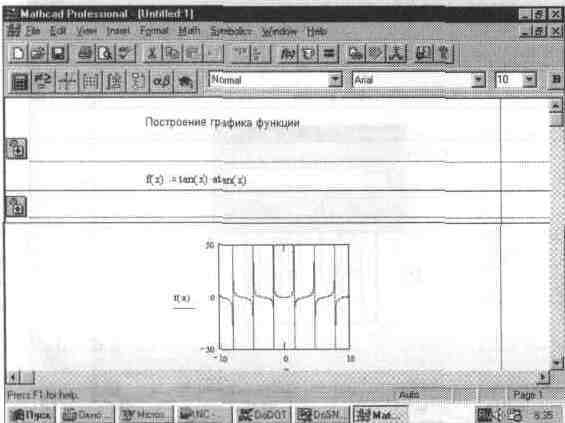
Рис. 6.44. Установка ограничителей закрытой области
Ограничители закрытой области можно, как и любые объекты, выделять и перемещать вверх или вниз по документу Таким образом можно регулировать высоту закрываемой области. После установки ограничителей закрываемой области надо поместить в нее те объекты, доступ к которым закрывается. После этого надо исполнить операцию Lock Arrea…, которая вызывает появление окна с предложением о вводе пароля (см. рис. 6.45).
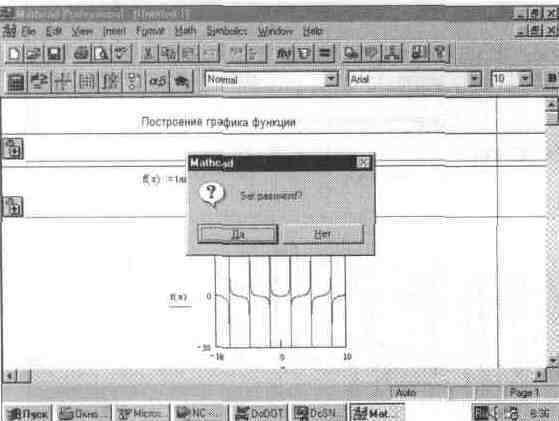
Рис. 6.45. Окно с предложением о вводе пароля
